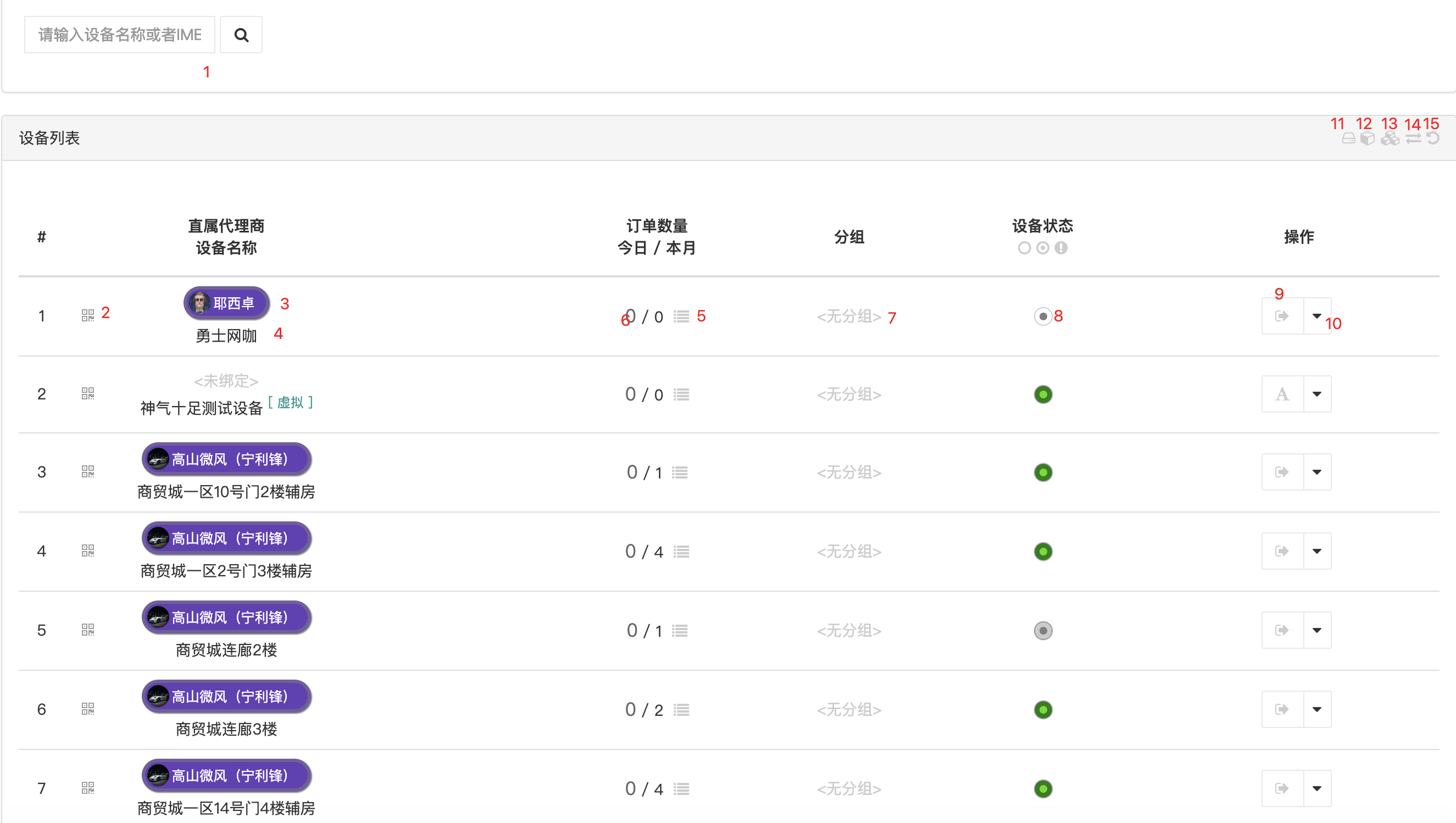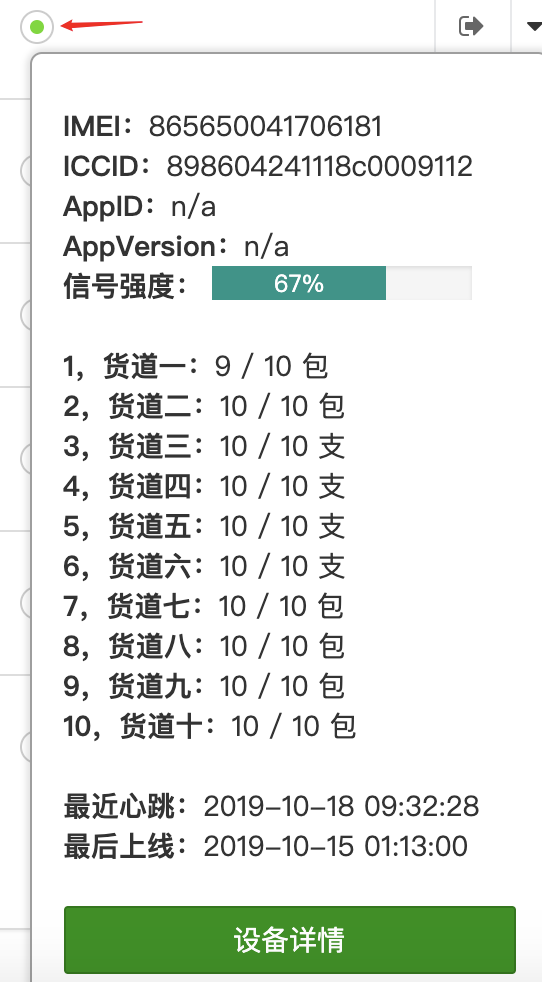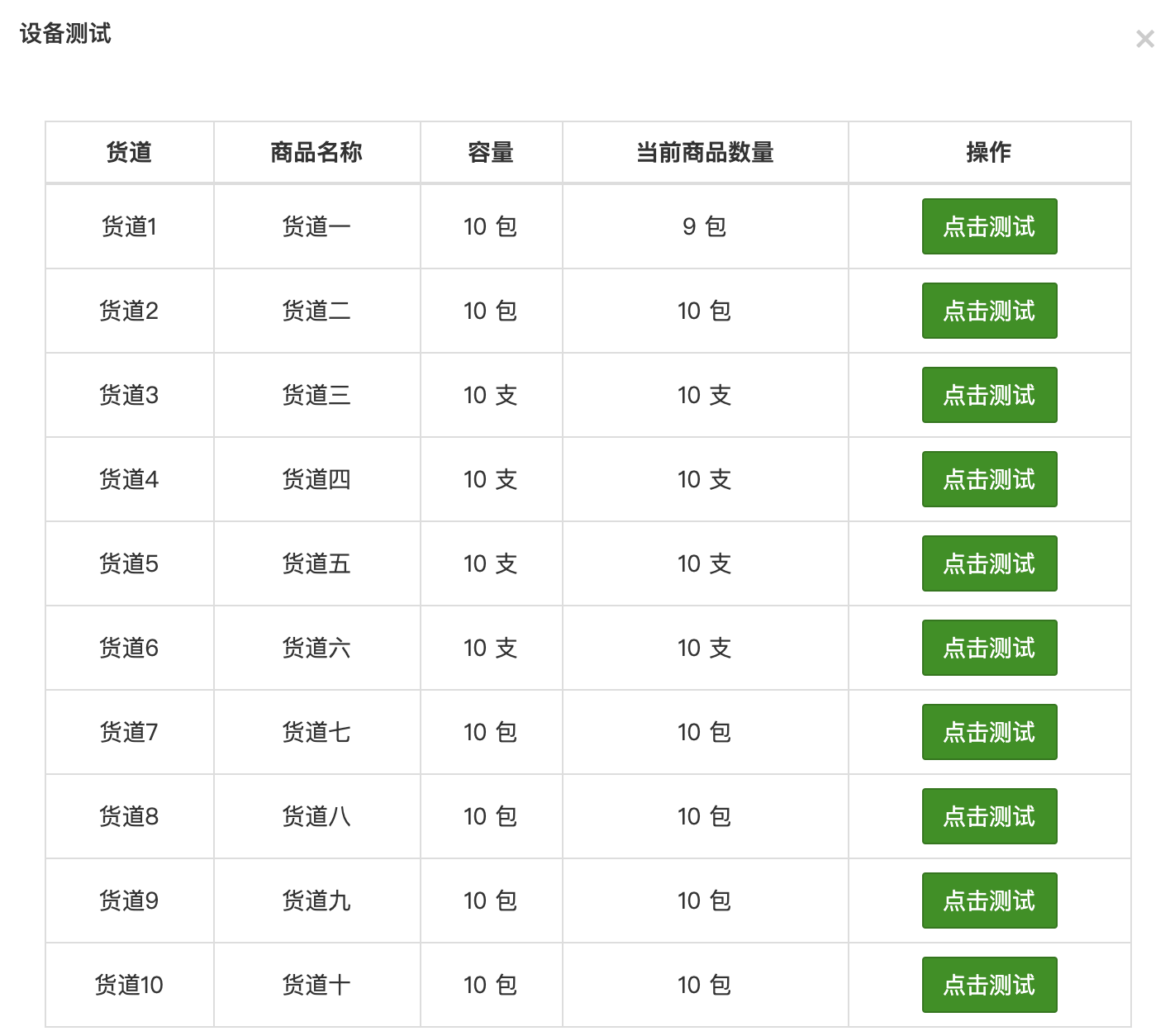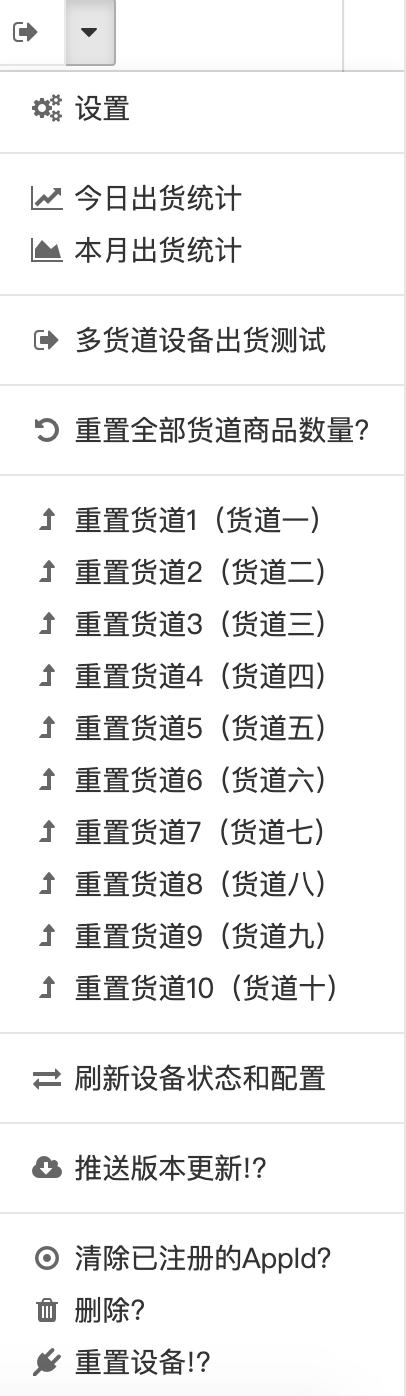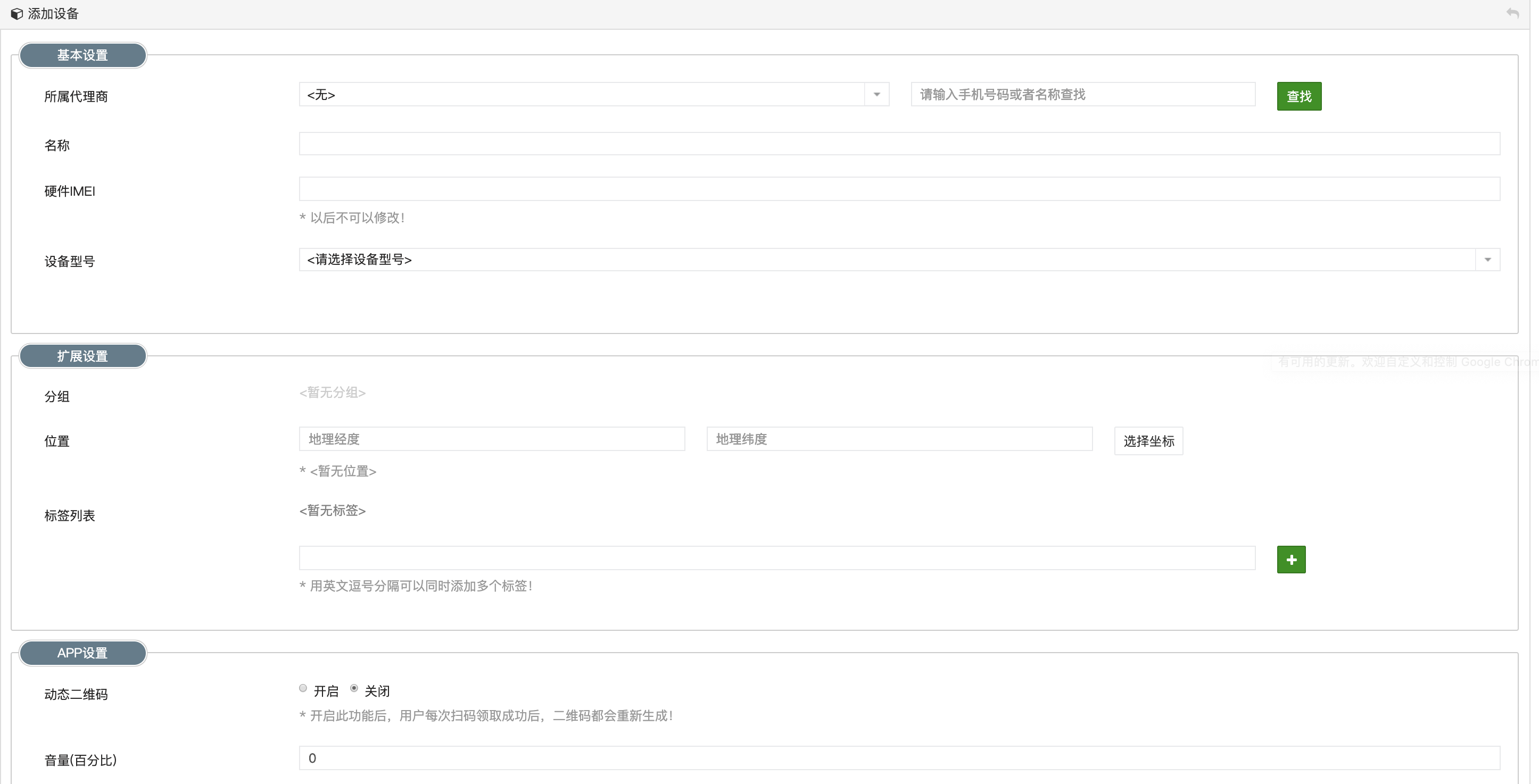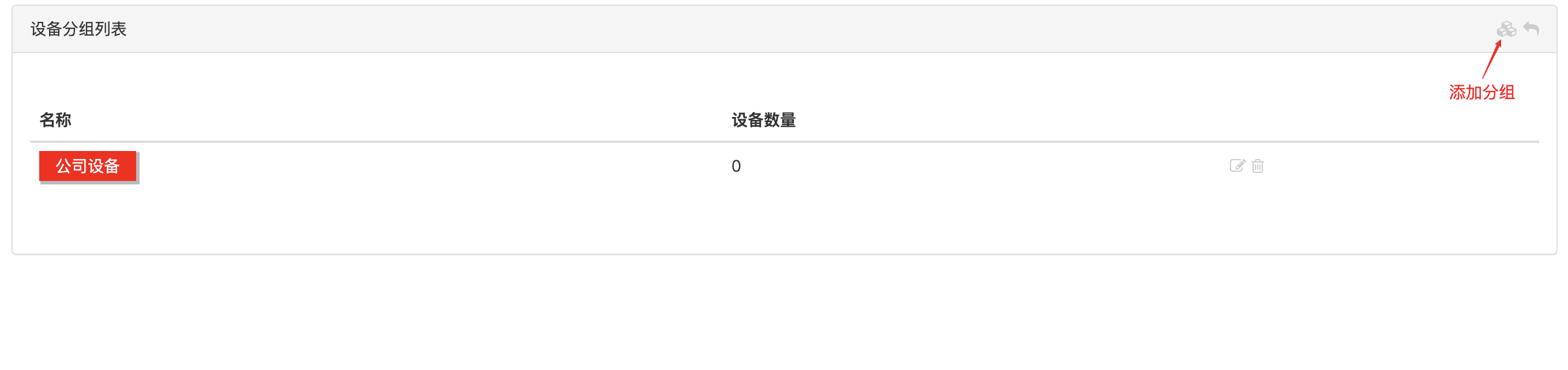设备管理
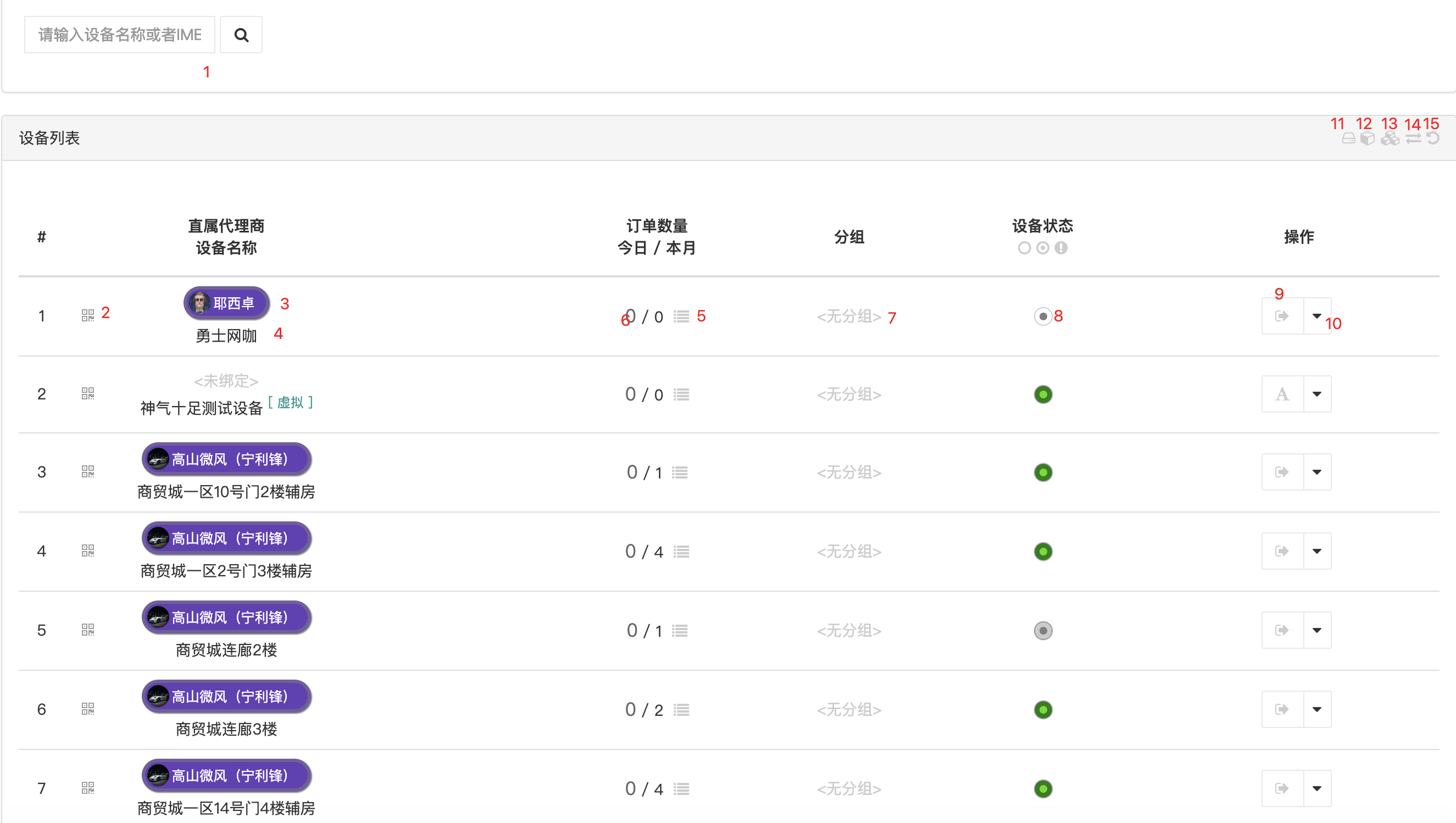
图一
- 搜索框:可以根据设备编号,设备名称进行搜索,支持模糊搜索和拼音首字母搜索;
- 设备二维码:每一台设备对应一个二维码,扫码二维码即可进入购买界面,点一下二维码就可以复制对应的网址了;
- 所属代理商:设备所绑定的代理商,点击代理商可以显示该代理商名下所有的设备;
- 设备名称:代理商在注册设备时设置的名称;
- 出货记录:这台设备本月的出货统计图;
- 出货数量显示:第一个数字为今日出货数量,第二个数字为本月出货数量;
- 设备分组:设备被分配的分组,投放广告时可以选择分组进行投放;
- 设备状态【图二】:灰色代表离线,绿色代表在线,两个实心圈代表网络下发设备(安卓主板),一个实心圈代表单片机设备(普通出货主板),鼠标放上去可以显示设备详情,设备详情显示内容为:设备IMEI号(设备唯一标识)、ICCID号(sim卡编号)、APPID号(网络下发设备广告推送编号)、AppVersion(网络下发设备版本号)、信号强度、货道商品信息、最近故障、最近心跳时间和最后上线时间,点击设备详情可以看到该设备正在播放的广告及设备参数信息;
- 设备测试【图三】:选择货道,点击测试,设备就会在对应货道出一次货,并且剩余数量减1;
- 更多功能【图四】;进入设备设置,查看今日/本月的出货统计,出货测试,重置货道(全部补货或者单独补货),刷新设备状态和配置(只针对网络下发设备),推送版本更新(只针对网络下发设备),清除已注册的AppId(针对网络下发设备安卓主板和驱动板分开时),删除设备,重置设备(清除设备历史数据,如设备分配给运营人员的,重置之后自动取消分配)
- 创建虚拟设备:创建虚拟设备,虚拟设备和正常的设备区别在于付款之后虚拟设备直接显示付款成功信息界面,其他的都和正常设备一样,创建之后生成的二维码给代理商注册;
- 创建普通设备【图五】:一般不需要后台添加设备,代理商注册设备后设备列表会自动出现该设备;所属代理商(给设备指定代理商,可以根据手机号和微信昵称进行搜索),名称(可以自己随意设置),硬件IMEI(根据主板上的IMEI添加),设备型号(给设备分配一个型号),分组(给设备分配一个分组),位置(给设备设置一个位置),标签列表(给设备创建标签,创建多个标签时用英文逗号分隔),动态二维码(仅限于网络下发设备,开启后每次出货后屏幕上二维码都会变化,防止刷单),音量百分比(仅限于网络下发设备,调整设备音量);
- 设备分组【图六】:显示分组列表及对应设备数量,右上角可以创建分组和指定分组颜色;
- 刷新设备状态:刷新全部设备状态(仅限于网络下发设备);
- 清除故障:所有设备故障信息一键清除;
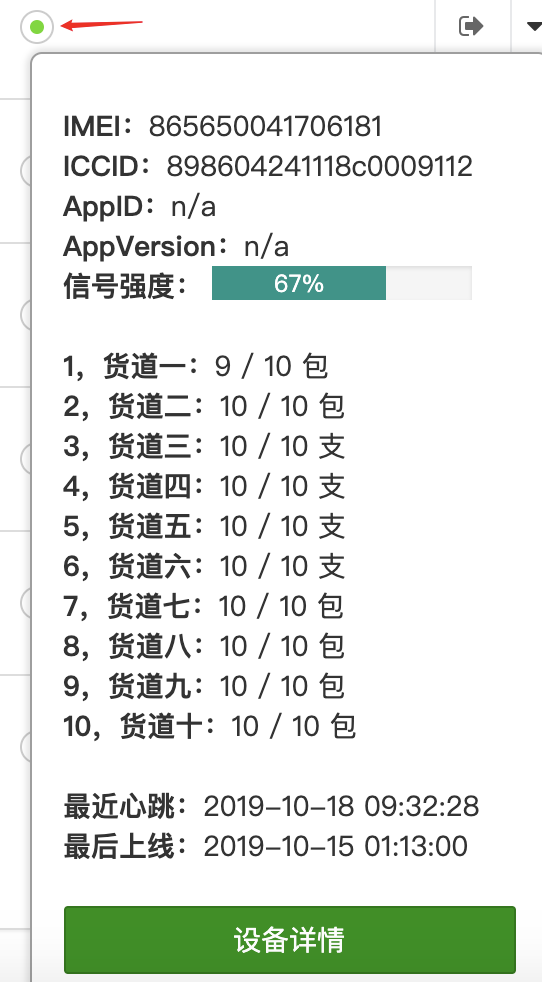
图二
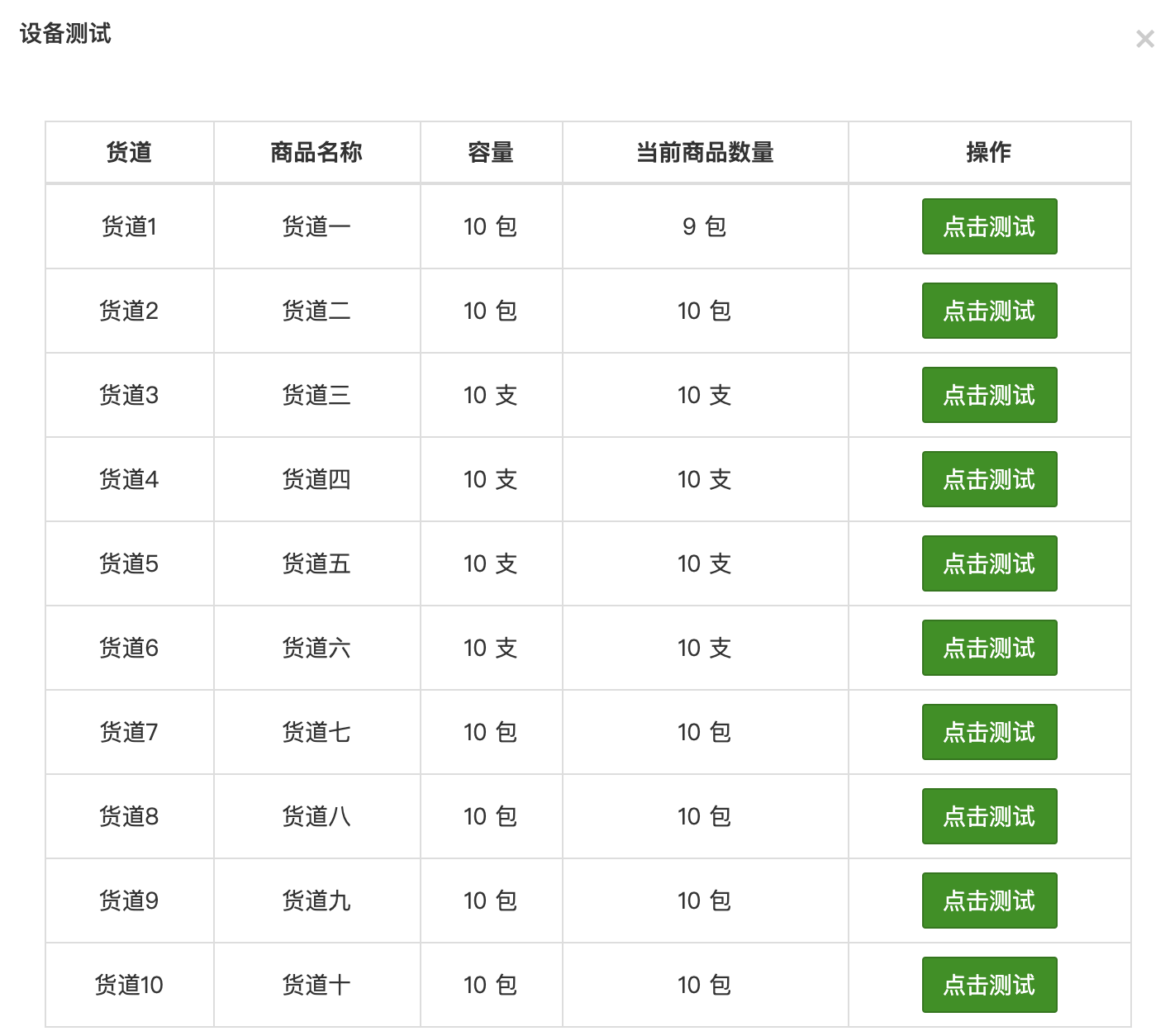
图三
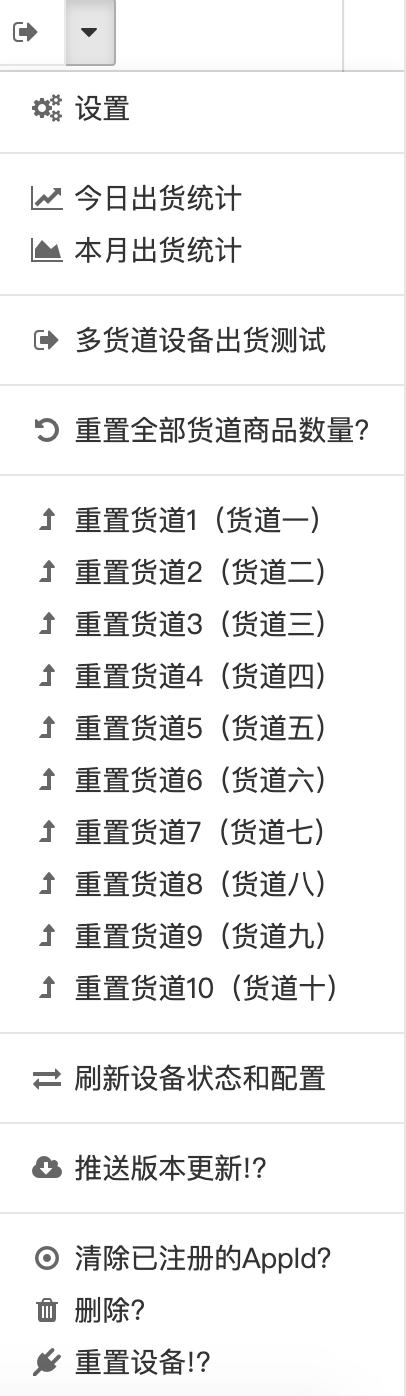
图四
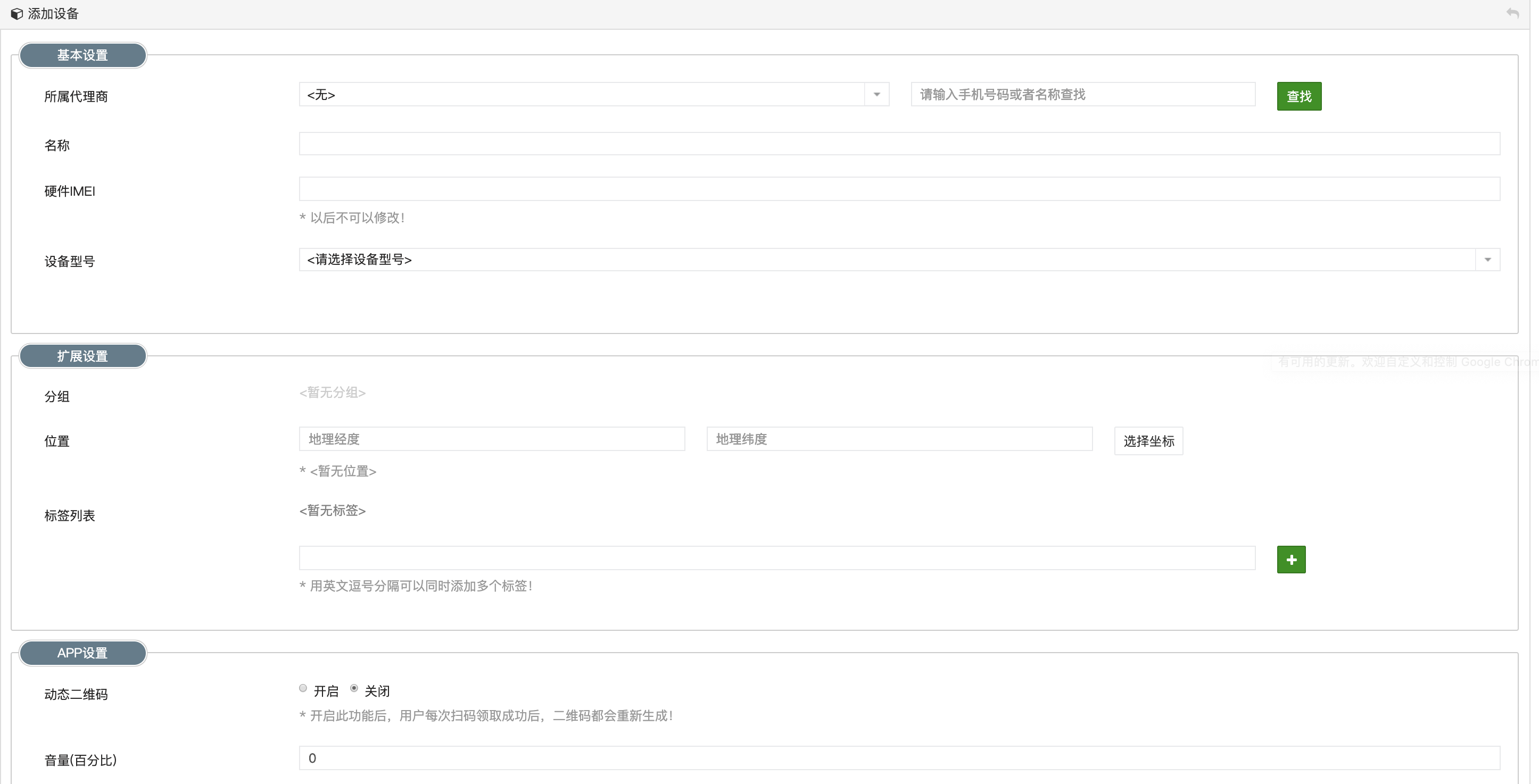
图五
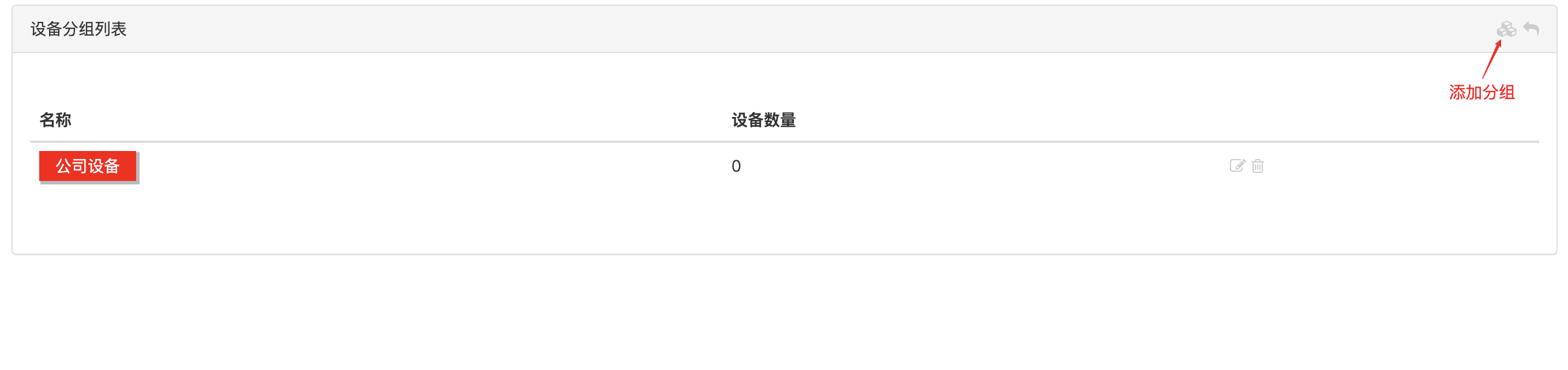
基本
文件
流程
错误
SQL
调试
- 请求信息 : 2025-12-16 21:07:54 HTTP/1.1 GET : http://xn.iwdd.cn/home/book/detail/bid/1/id/5
- 运行时间 : 0.050644s [ 吞吐率:19.75req/s ] 内存消耗:2,015.34kb 文件加载:150
- 查询信息 : 8 queries
- 缓存信息 : 10 reads,0 writes
- 会话信息 : SESSION_ID=25ba92916e46cf88e66ae8f92c4b4c77
- CONNECT:[ UseTime:0.000495s ] mysql:host=127.0.0.1;port=3306;dbname=xn_iwdd_cn;charset=utf8mb4
- SHOW FULL COLUMNS FROM `cms_doc` [ RunTime:0.000686s ]
- SELECT `id`,`pid`,`title`,`type`,`book_id`,`link`,`read`,`sort`,`create_time`,`update_time` FROM `cms_doc` WHERE `book_id` = 1 AND `status` > 0 ORDER BY `sort` ASC,`id` ASC [ RunTime:0.000479s ]
- SHOW FULL COLUMNS FROM `cms_book` [ RunTime:0.000658s ]
- SELECT * FROM `cms_book` WHERE `id` = 1 LIMIT 1 [ RunTime:0.000356s ]
- SELECT * FROM `cms_doc` WHERE `id` = 5 LIMIT 1 [ RunTime:0.002574s ]
- UPDATE `cms_doc` SET `read` = `read` + 1 WHERE `id` = 5 [ RunTime:0.005069s ]
- SHOW FULL COLUMNS FROM `cms_user_log` [ RunTime:0.000792s ]
- INSERT INTO `cms_user_log` SET `uid` = 0 , `nickname` = '游客' , `type` = 'view' , `title` = '查看' , `content` = '游客在2025-12-16 21:07:54查看了设备管理文档详情' , `param_id` = 5 , `param` = '[]' , `module` = 'home' , `controller` = 'book' , `function` = 'detail' , `ip` = '216.73.216.42' , `create_time` = 1765890474 [ RunTime:0.004848s ]

0.058413s